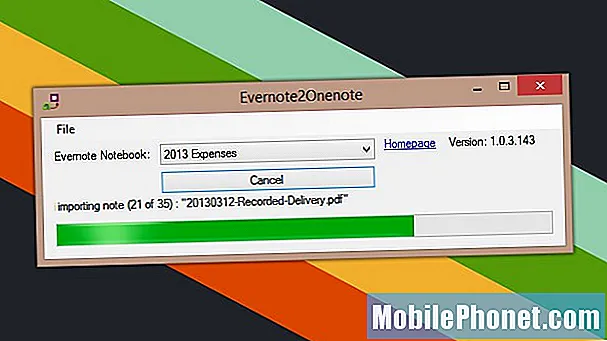ה- #Samsung #Galaxy # A6 הוא אחד הדגמים החדשים יותר של סדרת מכשירי A שיצאו השנה. טלפון זה משתמש במרכב אלומיניום וספורט תצוגת Super AMOLED בגודל 5.6 אינץ 'נהדר לשימוש לצפייה בתכני מולטימדיה שונים. מתחת למכסה המנוע נמצא מעבד ליבת Exynos 7870 אוקטה עם 4 גיגה זיכרון RAM. למרות שמדובר במכשיר בעל ביצועים מוצקים, ישנם מקרים בהם עלולות להתרחש בעיות מסוימות בהן אנו נעסוק היום. בחלק האחרון של סדרת פתרונות הבעיה אנו נתמודד עם הסוללה של Galaxy A6 מתרוקנת מהירה.
אם אתה הבעלים של Galaxy A6 או כל מכשיר אנדרואיד אחר לצורך העניין, אל תהסס לפנות אלינו באמצעות טופס זה. נשמח לסייע לך בכל דאגה שיש לך במכשיר שלך. זהו שירות חינם שאנו מציעים ללא קשר למיתרים. אנו מבקשים שכאשר תיצור איתנו קשר נסה להיות מפורט ככל האפשר, כך שניתן יהיה לבצע הערכה מדויקת ולתת את הפתרון הנכון.
כיצד לתקן את Samsung Galaxy A6 סוללה מתרוקנת במהירות
בְּעָיָה: סוללת הטלפון שלי נוטה להתרוקן בקצב של בין 1-3% לדקה בזמן שהיא פעילה בעת שימוש במשהו כמו אינטרנט, לפעמים קצת יותר מהר בזמן משחק. בהזדמנויות תכופות הסוללה של הטלפון שלי תהיה בסביבות הטעינה של 80-90% וכשאני פותח משחק הטלפון יופעל מחדש באופן אקראי ופתאום יהיה טעינה של בין 9-20% בלבד. בשתי מקרים היה לי את הטלפון בטעינה נמוכה של כ- 40%, התחלתי לחייב ואז החלטתי לטעון מהר יותר, אני יכבה את הטלפון. ברגע שאני מכבה אותו והמסך מציג את האנימציה המנותקת לטעינה,% הוא פתאום 90% ונשאר ככה כשאני מפעיל אותה מחדש.
פִּתָרוֹן: לפני ביצוע צעדים לפתרון בעיות בטלפון זה כמיטב יכולתו לוודא שהוא פועל בגרסת התוכנה העדכנית ביותר. אם קיים עדכון אז אני מציע שתוריד ותתקין אותו תחילה.
הטלפון שלך בדרך כלל מרוקן את הסוללה במהירות אם פועלים הרבה שירותים. הדבר הראשון שיש לעשות במקרה זה הוא לרענן את תוכנת הטלפון באמצעות איפוס רך.
- החזק את לחצן ההפעלה למשך 3-5 שניות.
- הקש על כבה.
- כאשר המכשיר נכבה לחלוטין, המתן כדקה אחת. זה יעזור לוודא שהמטמון והקבצים הזמניים נמחקים מהמכשיר.
בדוק אם הבעיה מתרחשת במצב בטוח
הדבר הבא לעשות הוא לבדוק אם אפליקציה שהורדת גורמת לבעיה. ישנם מקרים שבהם אפליקציה אינה מותאמת כראוי להפעלה בטלפון שלך, מה שגורם לה להשתמש בחיי סוללה רבים יותר. כדי לבדוק אם אפליקציה גורמת לבעיה זו היא להפעיל את הטלפון במצב בטוח כיוון שרק האפליקציות המותקנות מראש מורשות לפעול במצב זה.
- כבה את המכשיר.
- לחץ והחזק את מקש ההפעלה מעבר למסך עם שם המכשיר.
- כאשר 'SAMSUNG' מופיע על המסך, שחרר את מקש ההפעלה.
- מיד לאחר שחרור מקש ההפעלה, לחץ לחיצה ממושכת על מקש עוצמת הקול.
- המשך להחזיק את מקש הפחתת עוצמת הקול עד שההתקן יסתיים מחדש.
- מצב בטוח יופיע בפינה השמאלית התחתונה של המסך.
- שחרר את מקש הפחתת עוצמת הקול כאשר אתה רואה את 'מצב בטוח'.
אם בעיית ניקוז הסוללה אינה מתרחשת במצב זה, הבעיה עלולה להיגרם על ידי אחת האפליקציות שהורדת. גלה באיזו אפליקציה מדובר והסר אותה.
נגב את מחיצת המטמון של הטלפון
המכשיר שלך יאחסן נתונים במטמון של יישומים במחיצה ייעודית באחסון הפנימי שלו. נתונים אלה מסייעים לאפליקציות להיפתח מהר יותר ולהביא לחוויה ניידת טובה יותר. עם זאת, ישנם מקרים בהם נתונים במטמון זה עלולים להיפגם ועלולים לגרום לבעיות במכשיר. כדי לבדוק אם זה מה שגורם לבעיה עליך למחוק את מחיצת המטמון של הטלפון.
- כבה את הטלפון.
- לחץ והחזק את מקש הגברת עוצמת הקול ואת מקש הבית ואז לחץ והחזק את מקש ההפעלה.
- כאשר מסך לוגו המכשיר מופיע, שחרר רק את מקש ההפעלה.
- כאשר הלוגו של Android מופיע, שחרר את כל המקשים ('התקנת עדכון מערכת' יופיע במשך כ30 - 60 שניות לפני שתציג את אפשרויות תפריט שחזור מערכת Android).
- לחץ על מקש הפחתת עוצמת הקול מספר פעמים כדי להדגיש 'מחיקת מחיצת מטמון'.
- לחץ על מקש ההפעלה כדי לבחור.
- לחץ על מקש הפחתת עוצמת הקול כדי להדגיש 'כן' ולחץ על מקש ההפעלה כדי לבחור.
- כאשר מחיצת המטמון לנגב הושלמה, 'הפעל מחדש את המערכת כעת' מודגש.
- לחץ על מקש ההפעלה כדי להפעיל מחדש את המכשיר.
בצע איפוס למפעל
שלב פתרון הבעיות האחרון שתצטרך לבצע אם השלבים שלעיל אינם מצליחים לפתור את הבעיה הוא איפוס להגדרות היצרן. פעולה זו תחזיר את הטלפון למצב היצרן המקורי שלו. הקפד לגבות את נתוני הטלפון שלך לפני ביצוע שלב זה.
- וודא שהטלפון כבוי.
- לחץ והחזק את מקש הגברת עוצמת הקול ואת מקש הבית ואז לחץ והחזק את מקש ההפעלה.
- כאשר מסך לוגו המכשיר מופיע, שחרר רק את מקש ההפעלה
- כאשר הלוגו של Android מופיע, שחרר את כל המקשים ('התקנת עדכון מערכת' יופיע במשך כ30 - 60 שניות לפני שתציג את אפשרויות תפריט שחזור מערכת Android).
- לחץ על מקש הפחתת עוצמת הקול מספר פעמים כדי להדגיש 'מחק נתונים / איפוס להגדרות היצרן'.
- לחץ על לחצן ההפעלה כדי לבחור.
- לחץ על מקש עוצמת הקול עד להדגשת 'כן - מחק את כל נתוני המשתמש'.
- לחץ על לחצן ההפעלה כדי לבחור ולהתחיל את איפוס המאסטר.
- לאחר השלמת איפוס המאסטר, 'הפעל מחדש את המערכת כעת' מודגש.
- לחץ על מקש ההפעלה כדי להפעיל מחדש את המכשיר.
- לאחר שהטלפון התחיל לחלוטין אל תתקין עדיין אפליקציה בטלפון שלך. נסה לבדוק תחילה אם הסוללה מתרוקנת במהירות.
אם השלבים שלעיל אינם מצליחים לפתור את הבעיה, ככל הנראה הדבר נגרם על ידי רכיב חומרה פגום, אולי בגלל בעיה בסוללה. יהיה עליך להביא את הטלפון למרכז שירות ולבדוק אם זה המקרה.
אל תהסס לשלוח אלינו את השאלות, ההצעות והבעיות שנתקלת בהם בזמן השימוש בטלפון Android שלך. אנו תומכים בכל מכשיר אנדרואיד הקיים בשוק כיום. ואל תדאגי, לא נגבה ממך אגורה אחת בשאלותיך. צרו איתנו קשר באמצעות טופס זה. אנו קוראים כל הודעה שאנו מקבלים אך איננו יכולים להבטיח תגובה מהירה. אם היינו יכולים לעזור לך, אנא עזור לנו להפיץ את הבשורה על ידי שיתוף הפוסטים שלנו עם חבריך.